Разработка электронного учебника по предмету «Автоматизированная информационная система»
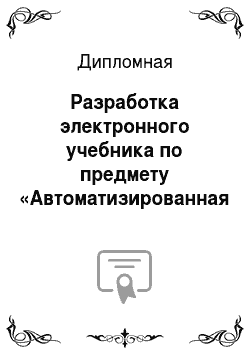
В случаях возникновения у работающих с ПЭВМ зрительного дискомфорта и других неблагоприятных субъективных ощущений несмотря на соблюдение санитарно-гигиенических, эргономических требований, режимов труда и отдыха следует применять индивидуальный подход в организации времени работ с ПЭВМ, коррекцию длительности перерывов для отдыха, или проводить смену деятельности на другую, не связанную… Читать ещё >
Разработка электронного учебника по предмету «Автоматизированная информационная система» (реферат, курсовая, диплом, контрольная)
АННОТАЦИЯ
В настоящее время, в образовательных учреждениях большое внимание уделяется компьютерному сопровождению профессиональной деятельности учителя предметника. Реформа современного образования не может состояться без использования обучающих и тестирующих программ по различным образовательным дисциплинам (таких как электронные учебники, пособия, тренажеры, тестеры и прочее).
Электронный учебник по АИС составлен для учащихся общеобразовательных учреждений. На сегодняшний день разработано множество электронных учебников на совершенно разные темы, удобные и для домашнего обучения, и для использования в образовательных учреждениях. Электронные учебники существенно повышают качество визуальной информации, она становится ярче, красочнее, а, как известно, чем интереснее представлен материал, тем интереснее его изучать. Поэтому возможности электронных учебников не ограничиваются только изложением и демонстрацией материала, они призваны заинтересовать ученика.
Эффективность разработанного электронного учебника определялась оценкой качества подготовки учеников.
Для этого в программе предусмотрена процедура тестирования с сохранением результатов в базе данных.
В пояснительной записке рассмотрены следующие разделы: введение, постановка задачи, метод решения задачи, логическая структура программы, руководство системного программиста, руководство пользователя, интерпретация и анализ результатов решения, информационная безопасность, расчет себестоимости информационной системы, техника безопасности и охрана труда.
На сегодняшний день разработано множество электронных учебников на совершенно разные темы, начиная от простеньких небольших программок, заканчивая сложными и серьезными проектами, которые создавались годами.
В чем же причина такого большого количества электронных учебников?
Наверное, ответ очень прост: причина во всеобщей компьютеризации общества. Наряду с традиционными учебными пособиями стали использоваться, так называемые, электронные учебники, удобные и для домашнего обучения, и для использования в образовательных учреждениях.
Электронные учебники существенно повышают качество визуальной информации, она становится ярче, красочнее, а, как известно, чем интереснее представлен материал, тем интереснее его изучать. Поэтому возможности электронных учебников не ограничиваются только изложением и демонстрацией материала, они призваны заинтересовать ученика.
Именно поэтому, следуя современным тенденциям, была выбрана данная тема дипломного проекта.
Цель работы — создать электронный учебник по предмету АИС который можно использовать на предметах АИС, а также для самостоятельного изучения.
Достижение цели работы осуществлялось решением следующих основных задач:
1. Изучить и провести анализ литературы по теме работы.
2. На основе методики изучения информатики, создать учебник.
3. Разработать тест для проверки изученного материала.
Новизна проекта состоит в том, что в работе представлена интерпретация данной темы эффективными средствами Macromedia Dreamweaver MX 2004 совместно с язык визуального программирования Borland Delphi 7.
Macromedia Dreamweaver — один из самых мощных визуальных HTML-редакторов, поддерживающий практически все современные стандарты Интернета и облегчающий выполнение любых сложных задач, с которыми приходится столкнуться web-мастеру.
Чтобы создать свою страничку, вам необязательно знать даже основы html, т.к. программа возьмет на себя львиную долю работы по написанию html-кода. Можно порекомендовать Macromedia Dreamweaver и как своеобразный учебник HTML — достаточно лишь поглядывать на автоматически создаваемый код и, для полной ясности, в какой-либо из учебников html или справочник HTML-тегов.
Для реализации данного проекта так же был использован язык визуального программирования Borland Delphi 7.
Delphi — общепризнанный лидер среди инструментов для создания приложений и систем, функционирующих на платформе Windows. Версия Delphi 7 включает уникальные средства интеграции с существующими Windows-приложениями. Возможность работы с разнообразными источниками информации и прозрачность подключения новых механизмов доступа к данным делает Delphi 7 наиболее оптимальным выбором для профессионалов индустрии информационных технологий.
Совместное использование данных программ обусловлено тем, что необходимо было создать электронный учебник в виде страничек html, а также обеспечить проверку полученных знаний пользователей с помощью теста с сохранением результатов в базе данных. Кроме того, сами тесты также сохраняются в базах данных стандарта Paradox 7.
1. ПОСТАНОВКА ЗАДАЧИ
Наиболее эффективный способ усвоения материала — наглядно-иллюстративный. В этом заключается актуальность выбранной темы.
На первом этапе создания электронного учебника проведен анализ литературы, содержащей информацию по выбранной теме, т. е. исходные данные.
Для наполнения электронного учебника было выбрано следующие пособии:
Гвозьдева В.Л., Лаврентьева И. Ю., Основы постороения автоматизированных информационных систем.
Материал, взятый из этого источника был систематизирован и обработан. Были выделены следующие темы: общая характеристика АИС, принципы создания информационногообеспечения, особенности функционирования автоматизированных информационных систем.
Эффективность разработанного электронного учебника определялась оценкой качества подготовки учеников.
Для этого в программе предусмотрена процедура тестирования с сохранением результатов в базе данных.
Для проведения тестирования необходимы такие исходные данные как ФИО ученика, выбранный тест, включающий в себя вопрос, варианты ответов и правильный ответ.
2. МЕТОД РЕШЕНИЯ ЗАДАЧИ
Представленный в данном дипломном проекте программный продукт реализован средствами Macromedia Dreamweaver MX 2004.
С его помощью организована следующая структура элекронного учебника:
Заголовок | ||
Оглавление со ссылками на разделы текста | Основной текст | |
Рисунок 1
Кроме того с помощью языка программирования Delphi 7 в нашем проекте осуществляется ведение базы данных тестов по информатике и результатов тестирования учеников.
При разработке проекта использовались методы работы с базами данных, входящие в состав системы Delphi 7.
Структура базы данных:
1. Тест Рисунок 2
2. Результаты тестирования Рисунок 3
3. ЛОГИЧЕСКАЯ СТРУКТУРА ПРОГРАММЫ
Список процедур:
Button1click — начать тестирование ученика;
Button2click — вернуться к предыдущему вопросу теста;
Button3Click — перейти к следующему вопросу теста;
Button4Click — закончить тестирование;
N2Click — открыть форму установления настроек и результатов;
Button12Click — создать новый тест;
Button18Click — удалить тест;
Button3Click — установить пароль администратора;
N3Click — выйти из программы.
4. РУКОВОДСТВО СИСТЕМНОГО ПРОГРАММИСТА
Настоящий программный продукт поставляется на лазерном дисках. Проект состоит из файлов Book. exe (его размер составляет 1,6 Мб), файлы базы данных (1,7 Мб), где хранятся вопросы и варианты ответов теста, файлы, содержащие информацию, необходимую для запуска программы, и вспомогательные файлы-библиотеки Delphi формата .dll (8,40 Мб).
Таблицы БД:
Question — таблица, на основе которой создаются базы данных с вопросами и ответами.
Rezult — таблица, содержащая результаты тестирований.
Текстовый файл p.001, содержащий пароль администратора.
Файлы — библиотеки позволяют избежать установки BDE Administrator (Borland Database Engine) из инсталляционного пакета Delphi 7, расположенного на диске Delphi 7, необходимого для работы с базами данных. Для того чтобы начать работу с программой, необходимо запустить самостоятельный файл Book.exe.
Файл index. htm и папка Book содержат электронный учебник по предмету АИС.
Все перечисленные выше файлы и файл Book. exe должны находиться строго вместе в одной любой директории на жестком диске ПК.
Для правильного функционирования данной программы необходимо соблюдать следующие минимальные требования к системе:
Процессор: Pentium 200 МГц и выше Оперативная память: не менее 64 Мб Жесткий диск (HDD): размер HDD не меньше объема дискового пространства, занимаемого операционной системой, плюс размер данного программного продукта.
Дисковод CD-ROM для установки данного программного продукта с лазерного диска Монитор, поддерживающий разрешение 800×600 и выше.
Требования к операционной системе: Windows 98 и выше.
Дополнительно рекомендуется наличие браузера Internet Explorer 5.0 и выше.
В настройках браузера рекомендуется не отключать вывод изображений и поддержку настроек разработчика.
5. РУКОВОДСТВО ПОЛЬЗОВАТЕЛЯ
программа руководство информационный безопасность Запустите файл Book. exe, находящийся на жестком диске Вашего ПК, поставив указатель на данный файл и нажав клавишу Enter или дважды щелкнув по нему левой кнопкой мыши. Через несколько секунд появится заставка к программе:
Рисунок 4
После запуска программы на экран будет выведена следующая форма:
Рисунок 5
Закладка «Учебник» содержит теоретический материал по Автоматизированным информационным системам и предназначена для обучения.
Для навигации по учебнику предназначена левая панель оглавления со ссылками на разделы текста.
С главной страницы можно приступить к работе с учебником, для этого необходимо нажать на кнопку перехода.
На всех страницах учебника есть дополнительные кнопки перехода .
При нажатии на кнопку пользователь возвращается к предыдущему разделу учебника.
При нажатии на кнопку пользователь совершает переход к следующему разделу электронного учебника.
Каждую страницу пособия можно вывести на печать в удобном для изучения виде.
Чтобы распечатать страницу, необходимо нажать на кнопку (версия для печати) в верхнем правом углу.
Страница будет выведена в отдельном окне:
Рисунок 6
Для отправки материала на принтер необходимо нажать пункт меню браузера Файл — Печать.
Также переход на определенную страницу можно осуществить, нажав текстовую ссылку.
Каждый раздел электронного учебника содержит теоретический материал. В конце электронного учебника предусмотрены контрольные вопросы к каждому разделу для закрепления пройденного материала.
Для прохождения тестирования предназначена закладка «Тест».
Рисунок 7
Прежде чем начать тестирование Вам необходимо зарегистрироваться, то есть:
внести свои данные в поле «Тестируемый»;
выбрать нужный тест из списка «Теста».
После того, как Вы прошли регистрацию, нажмите кнопку «ОК» для перехода к тестированию.
При работе на данной закладке, могут появиться следующие сообщения:
Рисунок 8
Причина выдачи сообщения: тестируемый учащийся не внес свои данные в поле «Тестируемый» и нажал кнопку «ОК».
Действия пользователя: введите в поле «Тестируемый» свои данные.
Рисунок 9
Причина выдачи сообщения: не выбрана база данных теста.
Действия пользователя: выберите из списка «Тест» нужное значение.
После нажатия кнопки «ОК» Вам следует внимательно прочитать вопрос и выбрать правильный на Ваш взгляд вариант ответа, поставив точку одним щелчком мыши возле выбранного Вами ответа.
Правильным является только один вариант ответа из четырех предложенных. Для перехода к следующему вопросу нажмите кнопку «>>», расположенную снизу. Отвечая на вопросы, Вы можете возвращаться назад и менять выбранные варианты ответов. При переходе к последнему вопросу появляется внизу кнопка «Закончить тест», которую необходимо нажать, если Вы хотите завершить тестирование.
После нажатия кнопки «Закончить тест» появляется результат проверки Ваших знаний, здесь следует нажать кнопку «OK».
Рисунок 10
После нажатия кнопки «ОK» тестирования прекращается, и Ваш результат автоматически заносится в Журнал оценок.
При тестировании переход на другие закладки запрещен. При попытке перехода появится сообщение Рисунок 11
Чтобы продолжить работу, нажмите кнопку «OK» на сообщении. Для перехода на другие страницы программы завершите работу на данной закладке.
Прежде чем начать тестирование, необходимо установить соответствующие настройки. Для этого предназначен пункт меню Файл-Администрирование.
Рисунок 12
Если Вы ввели неправильный пароль, то на экране появиться следующее сообщение:
Рисунок 13
Нажмите «ОК» и введите верный пароль.
Работа на форме «Настройки».
Рисунок 14
Закладка «Настройки» содержит саму базу вопросов и вариантов ответов, также в этой закладке имеется возможность вносить новые, удалять старые и редактировать существующие данные. Здесь также осуществляется создание и удаление целиком баз данных.
Просматривать вопросы можно с помощью соответствующих кнопок, передвигаясь по шагам вперед/назад.
Настоящая закладка имеет все средства, необходимые для удобной работы с базой данных:
1. поле Вопрос — для отображения или внесения самого вопроса;
2. поля Варианты ответов — для отображения или внесения вариантов ответов;
3. список «Номер правильного ответа» — для выбора номера того поля, которое содержит правильный вариант ответа;
4. кнопка «Добавить» — организует ввод нового вопроса, а базу данных;
5. кнопка «Редактировать» — позволяет редактировать текущий вопрос;
6. кнопка «Удалить» — удаляет из базы данных текущий вопрос с вариантами ответа;
7. кнопка «Записать» — записывает новый вопрос или внесенные изменения в редактируемый вопрос;
8. кнопка «Отмена» — выход из режима редактирования или внесения нового вопроса;
9. кнопка «Новый тест» — позволяет создать новую пустую базу данных для теста. При нажатии на эту кнопку появляется следующее окно, в которое необходимо внести название новой базы данных:
Рисунок 15
Затем нажмите кнопку «ОК» для создание базы с указанным именем, или кнопку «Cancel» для отмены создания БД, в случае отмены появится сообщение о том, что БД не создана:
Рисунок 16
Если Вы ввели имя, которое уже имеет другая БД, то появится сообщение Рисунок 17
При ответе Да уже существующая БД заменяется новой БД, при ответе Нет существующая база остается без изменений, а создание новой БД прекращается, об этом говорится в следующем сообщении:
Рисунок 18
Нажмите кнопку ОК для продолжения работы.
Кнопка «Удалить тест» позволяет удалить выбранную из списка «Удаление БД теста» БД теста. Если в списке не указали базу данных и нажали кнопку «Удалить тест», то появится сообщение Рисунок 19
Нажмите кнопку «ОК» для продолжения работы с программой.
При внесении нового (кнопка «Добавить») или редактировании существующего вопроса (кнопка «Редактирование») на закладке «Настройки» переход на другие закладки запрещен.
При попытке перехода появится сообщение Рисунок 20
Чтобы продолжить работу, нажмите кнопку «OK» на сообщении. Для перехода на другие страницы программы завершите работу на данной закладке.
Работа на закладке «Результаты»
Данная закладка позволяет просматривать, выводить на печать, удалять некоторые поля базы данных результатов тестирования.
Рисунок 21
Просматривать записи о прошедших тест можно с помощью навигатора базы данных, передвигаясь по шагам вперед/назад или сразу на конец или начало базы.
Кнопки «Удалить» и «Удалить всё» — удаляет из базы данных одну или все записи соответственно, при нажатии на эту кнопку появляется подтверждающее удаление сообщение.
Рисунок 22
На основной форме программы с помощью пункта меню Файл — Изменить пароль осуществляется изменение параметров идентификации администратора.
Рисунок 23
Для смены пароля необходимо ввести старый пароль. Если Вы ввели неправильный старый пароль, то на экране появиться следующее сообщение:
Рисунок 24
и поле для ввода старого пароля станет пустым.
В случае успешной смены пароля появляется сообщение:
Рисунок 25
Для выхода из программы предназначен пункт меню Файл — Выход.
6. ИНТЕРПРЕТАЦИЯ И АНАЛИЗ РЕЗУЛЬТАТОВ
Целью данной дипломного проекта было написание электронного учебника по теме «Автоматизированные информационные системы», доступного для самостоятельного изучения, а также проверки полученных знаний с помощью тестирования.
Прежде чем начать тестирование студенты должны ознакомиться с теоретическим материалом (закладка «Учебник»). Материал представлен в удобной для восприятия форме, с развитой системой навигации и возможностью распечатки изучаемого материала.
Начиная тестирование (пункт меню «Тест») ученик должен зарегистрироваться. Затем в соответствии с выбранным тестом отбираются вопросы тестирования, при чем вопросы отбираются случайным образом. Это позволяет исключить списывание и проверить знания студентов.
После окончания теста выводится общий результат тестирования (количество правильных ответов из общего количества ответов).
Рисунок 26
Все данные о тестируемых программно вводятся в Журнал оценок и хранятся в базе данных о результатах тестирования.
7. ИНФОРМАЦИОННАЯ БЕЗОПАСНОСТЬ
7.1 Определение требований к уровню обеспечения информационной безопасности
Возможными угрозами информационной безопасности являются вирусы, которые могут попасть в компьютер через электронную почту, Интернет, информационные носители (CD-диски, Flash-носители). Так же угрозами служат нарушение физической целостности, несанкционированное получение и размножение информации.
Для надёжного противостояния этим угрозам устанавливают антивирусное программное обеспечение, парольная защита, проводится разграничение уровней доступа в сети: на первом уровне доступа находится администратор сети, на втором — пользовательские имена.
7.2 Объекты, подлежащие защите
Защите подлежат технические средства — персональные электронные вычислительные машины (ПЭВМ), модемы, сервер.
Программные средства — программный продукт Book. exe, стандартное программное обеспечение: пакет Microsoft Office 2003, Internet Explorer.
Базы данных — Question, Rezul. Текстовые файлы: Ozen.001, p.001, w.001.
Документация — сохраненные в файлах результаты тестирования.
7.3 Цели и задачи защиты информации
Главной целью защиты информации является сохранение целостности информации. К основным задачам защиты информации относятся обеспечение санкционированного доступа. Для этого проводится разграничение уровней доступа в сети, имеются пароли для отдельных пользователей.
7.4 Виды мер обеспечения информационной безопасности
Для обеспечения информационной безопасности пользуются организационными средствами защиты, ограничивающими доступ в здание, компьютерные помещения и к шкафам с оборудованием. Такими средствами являются кодовый замок, вахтёр.
Технические средства защиты — это сигнализация и видеонаблюдение.
Программно-математическими средствами защиты выступает программное обеспечение для защиты от вирусов и парольная защита, разграничение уровней доступа в сети.
7.5 Основные защитные механизмы
Для защиты информации используются следующие механизмы: ограниченный доступ к некоторым разделам программы — для доступа к настройкам тестов и результатам необходимо знать пароль администратора.
Пароль сохраняется в определённом файле в закодированном виде.
8. РАСЧЁТ СЕБЕСТОИМОСТИ ИНФОРМАЦИОННОЙ СИСТЕМЫ
В этой части дипломного проекта необходимо определить себестоимость и цену разработки информационной системы «Электронный учебник по предмету АИС».
Себестоимость — это сумма затрат в денежном выражении на производство и реализацию продукции.
Цена — это экономическая категория, которая позволяет установить связь между производителем и покупателем.
Калькуляция — это себестоимость единицы продукции в денежном выражении.
Стоимость — это экономическая категория, выражающая отношения между людьми по поводу воплощённого в товаре и овеществлённого в нём общественного труда товаропроизводителей.
Прибыль — разница между доходами и расходами.
Для того, чтобы определить себестоимость необходимо определить трудоёмкость работ.
Таблица 1 — Перечень работ для создания ИС
Наименование услуг | Единица измерения | Количество | |
Работа с заказчиком | Час | ||
Изучение материалов для создания данного информационного продукта | Час | ||
Изучение конкретных программных продуктов | Час | ||
Обработка информационных массивов | Час | ||
Работа с периодической литературой | Час | ||
Работа с Internet | Час | ||
Работа по созданию объектов базы данных | Час | ||
Работа по оформлению информационной системы | Час | ||
Проверка работоспособности информационной системы | Час | ||
Разработка инструкции по эксплуатации | Час | ||
Распечатка документов | Час | ||
Профилактические работы | Час | ||
Гигиенический уход за компьютером | Час | ||
Установка информационной системы | Час | ||
Обучение персонала работе с информационной системой | Час | ||
Итого | Час | ||
8.1 Расчёт себестоимости информационной системы
Затраты на материалы Таблица 2 — Затраты на материалы
Название материала | Единица измерения | Количество | Цена | Сумма | |
Бумага | лист | 0.5 | |||
Диск | штук | ||||
Заправка картриджа | заправка | ||||
Папка | штук | ||||
Салфетки | упаковка | ||||
Итого: | |||||
Затраты на электроэнергию на технологические цели
Мощность: — системный блок — 350 Вт — монитор — 24 Вт — принтер — 700 Вт | Общее количество часов работы: — системный блок — 137 часов — монитор — 137 часов — принтер — 2 часа | |
Даётся с учётом отработанного времени | ||
Общая мощность рассчитывается по формуле:
Мобщ.=Мсб+Мм+Мпр, где Мсб — мощность системного блока за отработанное время;
Мм — мощность монитора за отработанное время;
Мп — мощность принтера за отработанное время.
Мобщ.= 137*350+137*24+2*700 = 52 638 Вт = 52.63 КВт/час.
Стоимость 1КВт/час=2.41 руб.
Стоимость электроэнергии за отработанное время рассчитывается по формуле:
Сэл= Мобщ.*Скв, Где Мобщ. — общая мощность;
Скв — стоимость 1КВт/час.
Сэл=52.63*2.41=126.83 руб.
Заработная плата основная Она определяется по количеству затраченного времени на создание информационной системы:
Количество затраченного времени: 160 часов.
Оклад 5800 руб.
РК= 1.15 = 5800*0.15=870 руб.
Оклад с РК 6670 руб.
Количество рабочих часов месяц: 151 час Стоимость одного часа работы: 44.17 руб./час Заработная плата основная рассчитывается по формуле:
ЗПосн=tзатр*Счас, где tзатр — количество затраченного времени;
Счас — стоимость одного часа работы.
ЗПосн=160*44.17= 7067,2 руб.
Дополнительная заработная плата Она равна 13% от заработной платы основной и рассчитывается по формуле:
ДЗП=
где ЗПосн — заработная плата основная.
ДЗП= 0.13* 7067,2= 918,73 руб.
Страховые взносы Страховые взносы составляют 30% от полной заработной платы, они рассчитывается по формуле:
СВ=
где ЗПосн — заработная плата основная;
ДЗП — дополнительная заработная плата.
СВ=0.3*(7067,2 +918.73)= 2395,77 руб.
Накладные расходы Это расходы, не имеющие отношения к выполняемой работе, но они должны быть учтены при составлении сметы на оказание услуги.
Аренда: 15 кв. м (1 кв. м — 200 руб.)
Количество рабочих часов в месяц: 151 час Арендная плата за час: 19.87 руб.
Стоимость аренды помещения рассчитывается по формуле:
Сар=Счас* tзатр где Счас — арендная плата за час;
tзатр — количество затраченного времени.
Сар=19.87*160= 3179,2 руб.
Амортизационные расходы В этой статье должны учесть амортизацию основных фондов:
Здание, мебель — 300 в месяц Количество рабочих часов в месяц: 151 час Амортизация за час: 1.99 руб./час Стоимость амортизации основных фондов рассчитывается по формуле:
Сам оф=Счас*tзатр, где Счас — амортизация за час;
tзатр — количество затраченного времени.
Сам оф=1.99*160=318,4 руб.
Амортизация ПК и оргтехники:
Вычислим суммарную амортизацию за год по формуле:
Агод где Цоб — цена оборудования;
СР — срок службы оборудования.
а) системный блок: Acer Aspire M1470 цена — 15 959 руб. срок службы — 3 года | Агод= | |
б) монитор: 21,5″ LED Монитор серии 2 S22C200B цена — 5710 руб. срок службы — 6 лет | Агод= | |
в) клавиатура: GENIUS KB06X BLACK PS/2 цена — 532 руб. срок службы — 3 года | Агод= | |
г) манипулятор — «мышь»: A4TECH CWOP-50 PS/2 +USB (OPTIMAL, SCROLL+5btns) цена — 274 руб. срок службы — 1 год | Агод= | |
Д) принтер: HP «Laser Jet P1102» A4 цена — 4300 руб. срок службы — 5 лет | Агод= | |
Рабочих дней в 2014 году — 247 дней Рабочих часов в 2014 году — 1970 часов Стоимость амортизации 1 часа работы рассчитывается по формуле:
Ачас=
где Агод — суммарная амортизация за год;
Ф — годовой полезный фонд работы оборудования.
Агод =5319.66++951.66+177.33+274+860=7582,65 руб.
Стоимость амортизации за час:
а) системный блок:
Ачас=
б) монитор:
Ачас=
в) клавиатура:
Ачас=
г) манипулятор — «мышь»:
Ачас=
д) принтер:
Ачас =
Амортизация за отработанное время рассчитывается по формуле:
Авр=Ачас*tзатр, где Ачас — стоимость амортизации 1 часа;
tзатр — количество затраченного времени.
а) системный блок Авр=2.7*137=369,9 руб.
б) монитор Авр=0.48*137=65,76 руб.
в) клавиатура Авр=0.09*137=12,33 руб.
г) манипулятор — «мышь» Авр=0.14*137=20.86 руб.
д) принтер Авр=0.44*137=60,28 руб.
Всего амортизационные отчисления составляют ;
369,9+65.76+12.33+20,86+60,28 = 529.13 руб.
ИТОГО: 529.13+318,4 = 847.53 руб.
Прочие расходы Составляют 100% от заработанной платы основной — 7067,2 руб.
Таблица 3 — Калькуляция себестоимости услуг по созданию информационной системы
№ п/п | Калькуляция статьи | Единица измерения | Сумма | |
Затраты на материалы | руб. | |||
Затраты на электроэнергию | руб. | 126.83 | ||
Заработная плата основная | руб. | 7067.2 | ||
Заработная плата дополнительная | руб. | 918.73 | ||
Страховые взносы | руб. | 2395.77 | ||
Накладные расходы | руб. | 3179.2 | ||
Амортизационные расходы | руб. | 843.53 | ||
Прочие расходы | руб. | 7067.2 | ||
Производственная себестоимость | руб. | 22 116,46 | ||
Коммерческие расходы 3% | руб. | 663.49 | ||
Полная себестоимость | руб. | 22 779,95 | ||
8.2 Расчёт отпускной цены информационной системы
Отпускная цена рассчитывается по формуле:
Цотп.=Сп+Пр+НДС, где Сп — полная себестоимость информационной системы;
Пр — прибыль;
НДС — налог на добавленную стоимость.
Прибыль равна 30% от полной себестоимости и рассчитывается по формуле:
Пр=
где Сп — полная себестоимость информационной системы.
Пр=22 779,95*0.3=6833,99 руб.
Налог на добавленную стоимость равен 18% от суммы полной себестоимости и прибыли и рассчитывается по формуле:
НДС=
Где Сп — полная себестоимость информационной системы;
Пр — прибыль.
НДС=(22 779,95+6833,99)*0.18=5330,51 руб.
Отпускная цена информационного продукта рассчитывается по формуле:
Цотп.= 22 779,95+6833,99+5330,51 = 34 944,45 руб.
Расчёт отпускной цены даёт возможность для составления договора с заказчиком.
8.3 Рекомендации по снижению себестоимости информационной системы
Для повышения конкурентоспособности информационного продукта в условиях рыночной экономики необходимо предусмотреть мероприятия по снижению отпускной цены информационного продукта.
Факторы, влияющие на снижение отпускной цены следующие:
Повышение производительности труда.
Таблица 4 — Перечень работ для создания ИС
Наименование услуг | Единица измерения | Количество | |
Работа с заказчиком | Час | ||
Изучение материалов для создания данного информационного продукта | Час | ||
Изучение конкретных программных продуктов | Час | ||
Обработка информационных массивов | Час | ||
Работа с периодической литературой | Час | ||
Работа с Internet | Час | ||
Работа по созданию объектов базы данных | Час | ||
Работа по оформлению информационной системы | Час | ||
Проверка работоспособности информационной системы | Час | ||
Разработка инструкции по эксплуатации | Час | ||
Распечатка документов | Час | ||
Профилактические работы | Час | ||
Гигиенический уход за компьютером | Час | ||
Установка информационной системы | Час | ||
Обучение персонала работе с информационной системой | Час | ||
Итого | Час | ||
8.4 Расчёт себестоимости информационной системы
Затраты на материалы Таблица 5 — Затраты на материалы
Название материала | Единица измерения | Количество | Цена | Сумма | |
Бумага | лист | 0.5 | |||
Диск | штук | ||||
Заправка картриджа | заправка | ||||
Папка | штук | ||||
Салфетки | упаковка | ||||
Итого: | |||||
Затраты на электроэнергию на технологические цели
Мощность: — системный блок — 350 Вт — монитор — 24 Вт — принтер — 700 Вт 55 726 | Общее количество часов работы: — системный блок — 121 часов — монитор — 121 часов — принтер — 2 часа | |
Даётся с учётом отработанного времени | ||
Общая мощность рассчитывается по формуле:
Мобщ.=Мсб+Мм+Мпр, где Мсб — мощность системного блока за отработанное время;
Мм — мощность монитора за отработанное время;
Мп — мощность принтера за отработанное время.
Мобщ.= 121*350+121*24+2*700 = 42 350 Вт = 42.35 КВт/час.
Стоимость 1КВт/час=2.41 руб.
Стоимость электроэнергии за отработанное время рассчитывается по формуле:
Сэл= Мобщ.*Скв, Где Мобщ. — общая мощность;
Скв — стоимость 1КВт/час.
Сэл=42,35*2.41=102,06 руб.
Заработная плата основная Она определяется по количеству затраченного времени на создание информационной системы:
Количество затраченного времени: 141 часа.
Оклад 5800 руб.
РК= 1.15 = 5800*0.15=870 руб.
Оклад с РК 6670 руб.
Количество рабочих часов месяц: 151 часов Стоимость одного часа работы: 44.17 руб./час Заработная плата основная рассчитывается по формуле:
ЗПосн=tзатр*Счас, где tзатр — количество затраченного времени;
Счас — стоимость одного часа работы.
ЗПосн=141*44.17=6227.97 руб.
Дополнительная заработная плата Она равна 13% от заработной платы основной и рассчитывается по формуле:
ДЗП=
где ЗПосн — заработная плата основная.
ДЗП= 0.13*6227.97=809.64 руб.
Страховые взносы Страховые взносы составляют 30% от полной заработной платы, они рассчитывается по формуле:
СВ=
где ЗПосн — заработная плата основная;
ДЗП — дополнительная заработная плата.
СВ = 0.3*(6227.97+809.64) = 2111.28 руб.
Накладные расходы Это расходы, не имеющие отношения к выполняемой работе, но они должны быть учтены при составлении сметы на оказание услуги.
Аренда: 15 кв. м (1 кв. м — 200 руб.)
Количество рабочих часов в месяц: 151 часов Арендная плата за час: 19.87 руб.
Стоимость аренды помещения рассчитывается по формуле:
Сар=Счас* tзатр где Счас — арендная плата за час;
tзатр — количество затраченного времени.
Сар=19.87*141= 2801.67 руб.
Амортизационные расходы В этой статье должны учесть амортизацию основных фондов:
Здание, мебель — 300 в месяц Количество рабочих часов в месяц:151 час Амортизация за час: 1.99 руб./час Стоимость амортизации основных фондов рассчитывается по формуле:
Сам оф=Счас*tзатр, где Счас — амортизация за час;
tзатр — количество затраченного времени.
Сам оф=1.99*141= 280.59 руб.
Амортизация ПК и оргтехники:
Вычислим суммарную амортизацию за год по формуле:
Агод где Цоб — цена оборудования;
СР — срок службы оборудования.
а) системный блок: Acer Aspire M1470 цена — 15 959 руб. срок службы — 3 года | Агод= | |
б) монитор: 21,5″ LED Монитор серии 2 S22C200B цена — 5710 руб. срок службы — 6 лет | Агод= | |
в) клавиатура: GENIUS KB06X BLACK PS/2 цена — 532 руб. срок службы — 3 года | Агод= | |
г) манипулятор — «мышь»: A4TECH CWOP-50 PS/2 +USB (OPTIMAL, SCROLL+5btns) цена — 274 руб. срок службы — 1 год | Агод= | |
Д) принтер: HP «Laser Jet P1102» A4 цена — 4300 руб. срок службы — 5 лет | Агод= | |
Рабочих дней в 2014 году — 247 дней Рабочих часов в 2014 году — 1970 часа Стоимость амортизации 1 часа работы рассчитывается по формуле:
Ачас=
где Агод — суммарная амортизация за год;
Ф — годовой полезный фонд работы оборудования.
Агод =5319.66+951.66+177.33+274+860=7582.65 руб.
Стоимость амортизации за час:
а) системный блок:
Ачас=
б) монитор:
Ачас=
в) клавиатура:
Ачас=
г) манипулятор — «мышь»:
Ачас=
д) принтер:
Ачас =
Амортизация за отработанное время рассчитывается по формуле:
Авр=Ачас*tзатр, где Ачас — стоимость амортизации 1 часа;
tзатр — количество затраченного времени.
а) системный блок Авр=2.7*121= 326,7 руб.
б) монитор Авр=0.48*121 = 58,08 руб.
в) клавиатура Авр=0.09*121 = 10,89 руб.
г) манипулятор — «мышь» Авр=0.14*121 =16,94 руб.
д) принтер Авр=0.44*121 =53,24 руб.
Всего амортизационные отчисления составляют ;
326,7+58,08+10,89+16,94+53,24= 465,85 руб.
ИТОГО: 465,85+280.59 = 746,44 руб.
Прочие расходы Составляют 100% от заработанной платы основной — 6227.97 руб.
Таблица 6 — Калькуляция себестоимости услуг по созданию информационной системы
№ п/п | Калькуляция статьи | Единица измерения | Сумма | |
Затраты на материалы | руб. | |||
Затраты на электроэнергию | руб. | 102,06 | ||
Заработная плата основная | руб. | 6227.97 | ||
Заработная плата дополнительная | руб. | 809.64 | ||
Страховые взносы | руб. | 2111.28 | ||
Накладные расходы | руб. | 2742.06 | ||
Амортизационные расходы | руб. | 746,44 | ||
Прочие расходы | руб. | 6227.97 | ||
Производственная себестоимость | руб. | 19 485,42 | ||
Коммерческие расходы 3% | руб. | 584,56 | ||
Полная себестоимость | руб. | 20 069,98 | ||
8.5 Расчёт отпускной цены информационной системы
Отпускная цена рассчитывается по формуле:
Цотп.=Сп+Пр+НДС, где Сп — полная себестоимость информационной системы;
Пр — прибыль;
НДС — налог на добавленную стоимость.
Прибыль равна 30% от полной себестоимости и рассчитывается по формуле:
Пр=
где Сп — полная себестоимость информационной системы.
Пр=20 069,98*0.3=6020,99 руб.
Налог на добавленную стоимость равен 18% от суммы полной себестоимости и прибыли и рассчитывается по формуле:
НДС=
Где Сп — полная себестоимость информационной системы;
Пр — прибыль.
НДС=(20 069,98+6020,99) *0.18=4696,37 руб.
Отпускная цена информационного продукта рассчитывается по формуле:
Цотп.= 20 069,98 +6020,99 +4696,37 =30 787,34 руб.
Расчёт отпускной цены даёт возможность для составления договора с заказчиком.
34 544,45−30 787,34= 3757,11
В результате проведенных мероприятий удалось снизить отпускную цену на 3757,11 рублей.
Расчёт отпускной цены даёт возможность для составления договора с заказчиком.
9. ТЕХНИКА БЕЗОПАСНОСТИ И ОХРАНА ТРУДА
При разработке инструкции учтены требования нормативных актов:
Гигиенические требования к персональным электронно-вычислительным машинам и организации работы (СанПин 2.2.2/2.4.1340−03);
Правила эксплуатации электроустановок потребителей;
Типовая инструкция по охране труда для операторов и пользователей ПЭВМ (ТОИ Р 01−00−01−96)
9.1 Общие требования безопасности
К работе с персональными электронно-вычислительными машинами (ПЭВМ) допускаются лица, обученные работе на них, имеющие 1 группу по электробезопасности, прошедшие вводный инструктаж (при приеме на работу) и первичный инструктаж по охране труда на рабочем месте.
Лица, работающие с ПЭВМ более 50% рабочего времени (профессионально связанные с эксплуатацией ПЭВМ), должны проходить обязательно предварительные медицинские осмотры при поступлении на работу.
К непосредственной работе с ПЭВМ допускаются лица, не имеющие медицинских противопоказаний.
Женщины со времени установления беременности переводятся на работы, не связанные с использованием ПЭВМ или для них ограничивается время работы с ПЭВМ (не более 3-х часов за рабочую смену) при условии соблюдения гигиенических требований.
Пользователи ПЭВМ обязаны соблюдать правила внутреннего трудового распорядка, правила пожарной безопасности и правила личной гигиены.
Пользователи ПЭВМ обязаны соблюдать режимы труда и отдыха.
Режимы труда и отдыха при работе с ПЭВМ должны организовываться в зависимости от вида категорий трудовой деятельности.
Для обеспечения оптимальности работоспособности и сохранения здоровья профессиональных пользователей на протяжении рабочей смены должны устанавливаться регламентированные перерывы.
Продолжительность непрерывной работы с ПЭВМ без регламентированного перерыва не должна превышать двух часов.
Во время регламентированных перерывов с целью снижения нервно-эмоционального напряжения, утомления, устранения гиподинамии целесообразно выполнять комплексы упражнений.
В случаях возникновения у работающих с ПЭВМ зрительного дискомфорта и других неблагоприятных субъективных ощущений несмотря на соблюдение санитарно-гигиенических, эргономических требований, режимов труда и отдыха следует применять индивидуальный подход в организации времени работ с ПЭВМ, коррекцию длительности перерывов для отдыха, или проводить смену деятельности на другую, не связанную с использованием ПЭВМ.
Рекомендации к организации и оборудованию рабочих мест с ПЭВМ:
рабочие места с ПЭВМ по отношению к световым проемам располагаются так, чтобы естественный свет падал сбоку, преимущественно слева;
схемы размещения рабочих мест с ПЭВМ должны учитывать расстояние между рабочими столами с видеомониторами (в направлении тыла поверхности одного видеомонитора и экрана другого видеомонитора), которое должно быть не менее 2.0 м, а расстояние между боковыми поверхностями видеомониторов — не менее 1,2 м;
Для снижения воздействия на работающих возможных электромагнитных полей рекомендуется устанавливать между рабочими столами защитные экраны;
конструкция рабочего стола должна обеспечивать оптимальное размещение на рабочей поверхности используемого оборудования с учетом его количества и конструктивных особенностей (размер ПЭВМ, клавиатуры и др.), характера выполняемой работы. При этом допускается использование рабочих столов различных конструкций, отвечающих современным требованиям эргономики;
конструкция рабочего стула (кресла) должна обеспечивать поддержание рациональной рабочей позы при работе на ПЭВМ, позволять изменять позу с целью снижения статического напряжения мышц шейно-плечевой области и спины для предупреждения развития утомления;
экран видеомонитора должен находиться от глаз пользователя на оптимальном 600−700 мм, но не ближе 500 мм с учетом. размеров алфавитно-цифровых знаков и символов;
помещения с ПЭВМ должны быть оснащены аптечкой первой помощи.
Работник обязан немедленно сообщать непосредственному руководителю о случаях травмирования при неисправности оборудования.
Работник обязан знать правила оказания первой помощи и оказывать ее пострадавшим при несчастных случаях.
9.2 Требования безопасности перед началом работы
Перед началом работы пользователь обязан:
осмотреть и привести в порядок рабочее место;
отрегулировать освещенность на рабочем месте, убедиться в достаточности освещенности, отсутствии отражений на экране, отсутствии встречного светового потока;
проверить правильность подключения оборудования на электросеть;
проверить правильность установки стола, стула, положения оборудования, угла наклона экрана, положение клавиатуры и, при необходимости произвести регулировку рабочего стола и кресла, а также расположение элементов компьютера в соответствии с требованиями эргономики и в целях исключения неудобных поз и длительных напряжении тела.
Пользователю запрещается приступать к работе при обнаружении неисправности оборудования.
9.3 Требования безопасности во время работы
Пользователь во время работы обязан:
выполнять только ту работу, которая ему была поручена и по которой он был проинструктирован;
выполнять санитарные нормы и соблюдать режимы работы и отдыха;
соблюдать установленные режимы рабочего времени регламентированные перерывы в работе и выполнять в физкультпаузах и физкультминутках рекомендованные упражнения для глаз, шеи, рук, туловища, ног;
соблюдать расстояние от глаз до экрана в пределах 60−80 см. Пользователю во время работы запрещается;
прикасаться к задней панели системного блока (процессора) при включенном питании;
переключать разъемы интерфейсных кабелей периферийных устройств при включенном питании;
загромождать верхние панели устройств бумагами и посторонними предметами;
допускать захламленность рабочего места бумагой в целях недопущения накапливания органической пыли;
допускать попадание влаги на поверхность системного блока (процессора), монитора, рабочую поверхность клавиатуры, дисководов, принтеров и др. устройств;
включать сильно охлажденное (принесенное с улицы в зимнее время) оборудование;
производить самостоятельно вскрытие и ремонт оборудования.
9.4 Требования безопасности в аварийных ситуациях
Пользователь обязан:
во всех случаях обнаружения обрыва проводов питания, неисправности заземления и других повреждений электрооборудования, появления запаха гари немедленно отключить питание и сообщить об аварийной ситуации руководителю и дежурному электрику;
при обнаружении человека, попавшего под напряжение, немедленно освободить его от действия тока путем отключения электропитания и до прибытия врача оказать потерпевшему первую медицинскую помощь;
при любых случаях сбоя в работе технического оборудования немедленно сообщить в соответствующую службу;
в случае появления рези в глазах, резком ухудшении видимости — невозможности сфокусировать взгляд или навести его на резкость, появлении боли в пальцах и кистях рук, усилении сердцебиения немедленно покинуть рабочее место, сообщить о происшедшем руководителю работ и обратиться к врачу;
при возгорании оборудования отключить питание и принять меры к тушению очага пожара при помощи углекислого или порошкового огнетушителя, вызвать пожарную команду и сообщить о происшествии руководителю работ.
9.5 Требования безопасности при работе с принтером
Не всовывайте руки внутрь принтера и не прикасайтесь к чернильным картриджам во время печати;
Не блокируйте и не закрывайте отверстия на корпусе принтера;
Не пытайтесь самостоятельно ремонтировать принтер;
Отключите принтер от электросети и предоставьте для ремонта квалифицированным специалистам в следующих случаях: шнур питания или вилка повреждены; в принтер попала жидкость; принтер уронили, или его корпус поврежден; принтер работает неправильно, или заметно снизилась скорость печати;
Не вставляйте предметы в отверстия на корпусе принтера;
Не проливайте на принтер жидкости;
Чернильные картриджи должны быть всегда установлены в принтере. После удаления картриджей печатающая головка может высохнуть, после чего принтер не сможет печатать нормально.
ЗАКЛЮЧЕНИЕ
Электронные учебники в целом упрощают работу преподавателю, при этом делают процесс усвоения сложного материала доступным и наглядным.
Остановимся на преимуществах и недостатках электронного пособия по сравнению с печатным. Существенных недостатков у электронного учебника два:
необходимость специального дополнительного оборудования для работы с ним, прежде всего — компьютера с соответствующим программным обеспечением и качественным монитором, а иногда дополнительно также дисковода для компакт-дисков и/или сетевой карты или модема для работы в локальной или глобальной сети;
непривычность, нетрадиционность электронной формы представления информации и повышенной утомляемости при работе с монитором.
Достоинств электронных учебников гораздо больше. К ним можно отнести:
Возможность адаптации и оптимизации пользовательского интерфейса под индивидуальные запросы обучаемого. В частности, имеется в виду возможность использования как текстовой или гипертекстовой, так и фреймовой структуры учебника, причем количество фреймов, их размеры и заполнение может изменяться.
Возможность использования дополнительных (по сравнению с печатным изданием) средств воздействия на обучаемого (мультимедийное издание), что позволяет быстрее осваивать и лучше запоминать учебный материал.
Возможность построения простого и удобного механизма навигации в пределах электронного учебника.
Настоящий программный продукт может иметь широкое применение в образовательной сфере.
Новизна проекта состоит в том, что в работе представлена интерпретация данной темы эффективными средствами Macromedia Dreamweaver MX 2004 совместно с язык визуального программирования Borland Delphi 7.
Совместное использование данных программ обусловлено тем, что необходимо было создать электронный учебник в виде страничек html, а также обеспечить проверку полученных знаний пользователей с помощью теста с сохранением результатов в базе данных. Кроме того, сами тесты также сохраняются в базах данных стандарта Paradox 7.
1. Баженова И. Ю. «Delphi 7. Самоучитель программиста» Издательство: КУДИЦ-Образ ISBN: 5−93 378−072−3.2003 г. 448с.
2. Борисов Е. Ф. Основы экономики 2-е изд. — М.: Дрофа, 2005 — 416 с.
3. Благодатских В. А. Стандартизация разработки программных средств: Учеб. Пособие / В. А. Благодатских, В. А. Волнин, К. Ф. Поскакалов; Под ред. О. С. Разумова. М.: Финансы и статистика, 2005. — 288 с.
4. Гагарина Л. Г. Основы технологии разработки программных продуктов: Учеб. Пособие / Л. Г. Гагарина, Б. Д. Виснадул, А. В. Игошин. — М.: ФОРУМ: ИНФРА-М, 2006. — 192 с.
5. Гвоздёва В. А., Лаврентьева И. Ю. «Основы построения автоматизированных информационных систем»: Учеб. пособие / В. А. Гвоздёва, И. Ю. Лаврентьева. — М.: ФОРУМ: ИНФРА-М, 2009. — 316 с.
6. Гагарина Л. Г., Киселев Д. В., Федотова Е. Л. Разработка и эксплуатация автоматизированных информационных систем. ФОРУМ: ИНФРА-М, 2006. — 192 с.
7. Дарахвелидзе П. Г., Марков Е. П. «Программирование в Delphi 7» БХВ-Петербург 2003 — 784с.
8. Дронов В. А. «Самоучитель Adobe Dreamweaver» БХВ-Петербург 206. — 320с.
9. Карпова, Т.С. «Базы данных: модели, разработка, реализация» — СПб.: Питер, 2001. — 304 с.
10. Партыка Т. Л. Информационная безопасность. Учебное пособие для студентов учреждений среднего профессионального образования / Т. Л. Партыка, И. И. Попов. — 2-е изд., испр. и доп. — М.: ФОРУМ: ИНФРА-М, 2007. — 368 с.
11. Рудаков А. В. Технология разработки программных продуктов: Учеб. Пособие для студ. Сред. Проф. Образования / А. В. Рудаков. — М.: Издательский центр «Академия», 2005. — 208 с.
12. Гигиенические требования к персональным электронно-вычислительным машинам и организации работы. СанПиН 2.2.2/2.4.1340−03: Постановление Правительства РФ от 30 мая 2003 года № 118 // Собрание законодательства РФ. — 2003.
13. Создание таблиц с помощью Database Desktop [http://citforum.ru/] citforum
14. Borland Database Desktop [http://windog.3dn.ru/ ] 3dn
15. Халезина М. Б. Методические указания по оформлению дипломных работ: утв. 20.04.2007 / М. Б. Халезина. — Миасс, 2007. — 11 с.
ПРИЛОЖЕНИЕ
Текст программы
Заставка
unit SplashUnit;
interface
uses
Windows, Messages, SysUtils, Variants, Classes, Graphics, Controls, Forms,
Dialogs, ExtCtrls, jpeg, StdCtrls;
type
TSplashForm = class (TForm)
Timer1: TTimer;
Image1: TImage;
Label1: TLabel;
procedure FormCreate (Sender: TObject);
procedure Timer1Timer (Sender: TObject);
procedure FormCloseQuery (Sender: TObject; var CanClose: Boolean);
private
{ Private declarations }
public
{ Public declarations }
end;
var
SplashForm: TSplashForm;
implementation
{$R *.dfm}
procedure TSplashForm. Timer1Timer (Sender: TObject);
begin
Timer1.Enabled := False;
end;
procedure TSplashForm. FormCloseQuery (Sender: TObject;
var CanClose: Boolean);
begin
CanClose := Not Timer1. Enabled;
end;
procedure TSplashForm. FormCreate (Sender: TObject);
var
LogFont: TLogFont;
begin
GetObject (Canvas.Font.Handle, SizeOf (TLogFont), @LogFont);
LogFont.lfEscapement := 90;
Canvas.Font.Handle := CreateFontIndirect (LogFont);
end; end.
Основная форма
unit Osn;
interface
uses
Windows, Messages, SysUtils, Variants, Classes, Graphics, Controls, Forms,
Dialogs, StdCtrls, ShellAPI, DB, DBTables, jpeg, ExtCtrls, ComCtrls, Math,
DBCtrls, Mask, Grids, DBGrids, OleCtrls, SHDocVw, Menus, RpRave, RpCon,
RpConDS, RpConBDE, RpDefine, RpBase, RpSystem;
type
TOsnow = class (TForm)
Database1: TDatabase;
Rezultati: TTable;
RezultatiFIO: TStringField;
RezultatiDate: TDateField;
RezultatiKolWopr: TSmallintField;
RezultatiKolPrawOtw: TSmallintField;
RezultatiBall: TFloatField;
RezultatiOzenka: TSmallintField;
RezultatiTest: TStringField;
Wopros: TTable;
WoprosKod: TSmallintField;
WoprosVopros: TStringField;
WoprosOtvet1: TStringField;
WoprosOtvet2: TStringField;
WoprosOtvet3: TStringField;
WoprosOtvet4: TStringField;
WoprosRightOtv: TFloatField;
PageControl1: TPageControl;
TabSheet1: TTabSheet;
TabSheet2: TTabSheet;
GroupBox1: TGroupBox;
Label9: TLabel;
Edit1: TEdit;
Label11: TLabel;
Edit2: TEdit;
Label12: TLabel;
Edit3: TEdit;
Label13: TLabel;
Edit4: TEdit;
Label24: TLabel;
ComboBox2: TComboBox;
Label14: TLabel;
Button1: TButton;
GroupBox2: TGroupBox;
Memo1: TMemo;
RadioGroup1: TRadioGroup;
Button2: TButton;
Button3: TButton;
Button4: TButton;
Timer1: TTimer;
DataSource2: TDataSource;
WebBrowser1: TWebBrowser;
MainMenu1: TMainMenu;
N1: TMenuItem;
N2: TMenuItem;
N3: TMenuItem;
RezultatiGruppa: TStringField;
N4: TMenuItem;
N5: TMenuItem;
N6: TMenuItem;
RvSystem1: TRvSystem;
RvTableConnection1: TRvTableConnection;
RvProject1: TRvProject;
Image1: TImage;
N7: TMenuItem;
N8: TMenuItem;
N9: TMenuItem;
N10: TMenuItem;
procedure FormCreate (Sender: TObject);
procedure FormClose (Sender: TObject; var Action: TCloseAction);
procedure FormActivate (Sender: TObject);
procedure TabSheet2Show (Sender: TObject);
procedure Button1Click (Sender: TObject);
procedure FormActiv ();
procedure ButtonClick (a: integer);
procedure Button3Click (Sender: TObject);
procedure Button2Click (Sender: TObject);
procedure Button4Click (Sender: TObject);
procedure RadioGroup1Click (Sender: TObject);
procedure Red_Brow (a: boolean);
procedure Timer1Timer (Sender: TObject);
procedure PageControl1Change (Sender: TObject);
procedure N2Click (Sender: TObject);
procedure N5Click (Sender: TObject);
procedure Button13Click (Sender: TObject);
procedure N6Click (Sender: TObject);
procedure N3Click (Sender: TObject);
procedure N7Click (Sender: TObject);
procedure N8Click (Sender: TObject);
private
{ Private declarations }
public
{ Public declarations }
end;
var
Osnow: TOsnow;
TekForm:TForm;
TestNach, err: boolean;
i, j, NomerWoprosa, WsegoWoprosow, a, prosto, prawOtw, ozen, rez, k: integer;
TimeTest, NachTime: TDateTime;
Tekwopros: array [0.10] of integer;
otwet: array [0.10] of integer;
sr:tsearchrec;
resKOD: string;
implementation
uses WwodParol, Avtor, UstTime, UstOz;
{$R *.dfm}
procedure TOsnow. FormCreate (Sender: TObject);
begin
Database1.Params.Clear;
Database1.Params.Add ('PATH='+ExtractFilePath (ParamStr (0)));
Database1.Connected:=false;
Rezultati.Active:=true;
Wopros.Active:=false;
Wopros.TableType:=ttParadox;
Wopros.Active:=true;
WebBrowser1.Navigate (extractfilepath (paramstr (0))+'AzbukaKompaindex.htm');
{AssignFile (fil, extractfilepath (paramstr (0))+'oz.001');
try
reset (fil);
except
on EInOutError do
begin
i:=885;
TrackBar1.Position:=85;
TrackBar2.Position:=60;
TrackBar3.Position:=45;
TrackBar4.Position:=0;
end;end;
if i<>885 then
begin
readln (fil, s);
TrackBar1.Position:=strtoint (s);
readln (fil, s);
TrackBar2.Position:=strtoint (s);
readln (fil, s);
TrackBar3.Position:=strtoint (s);
readln (fil, s);
TrackBar4.Position:=strtoint (s);
CloseFile (fil);
end; }
AssignFile (fil, extractfilepath (paramstr (0))+'time.001');
try
reset (fil);
except
on EInOutError do
begin
end;
end;
if i<>885 then
begin
readln (fil, s);
if s<>'0:00:00' then
Label14.Caption:=s;
end;
CloseFile (fil);
PageControl1.ActivePage:=TabSheet1;
end;
procedure TOsnow. FormClose (Sender: TObject; var Action: TCloseAction);
var K: integer;
begin
k:=Application.MessageBox ('Закончить работу с программой?','', mb_YesNo);
if k=idYes then
begin
Rezultati.Active:=false;
Wopros.Active:=false;
end;
if k=idNo then
begin
Actio := caNone;
end;
end;
procedure TOsnow. FormActivate (Sender: TObject);
begin
Wopros.Active:=false;
Wopros.TableType:=ttParadox;
//Wopros.TableName:=NastroikiTest.Value;
Wopros.Active:=true;
end;
procedure TOsnow. TabSheet2Show (Sender: TObject);
begin
ComboBox2.Clear;
res:=FindFirst (extractfilepath (paramstr (0))+'*.db', faanyfile, sr);
while res=0 do
begin
if (sr.name='Nastroiki.DB')or (sr.name='Polz.DB')or (sr.name='Rezult.DB')or (sr.name='Wopr.DB') then
else
begin
ComboBox2.Items.Add (sr.name);
end;
res:=findnext (sr);
end;
findclose (sr);
if Form2. CheckBox1.Checked=true then
begin
Label14.Caption:=TimeToStr (Form2.DateTimePicker1.Time);
Label14.Visible:=true ;
end
else
Label14.Visible:=false;
end;
procedure TOsnow. ButtonClick (a: integer);
begin
Wopros.RecNo := Tekwopros[a];
Memo1.Clear;
Memo1.Lines.Add (WoprosVopros.AsString);
radioGroup1.Items.Clear;
radioGroup1.Items.Add (WoprosOtvet1.AsString);